Вводные сведения о странице "Диалоги"
Oracle Content Management предоставляет возможность совместной работы посредством диалогов. Выделите несколько минут, чтобы узнать, где и как найти то, что вам нужно.
После запуска на странице "Диалоги" отображается следующее:
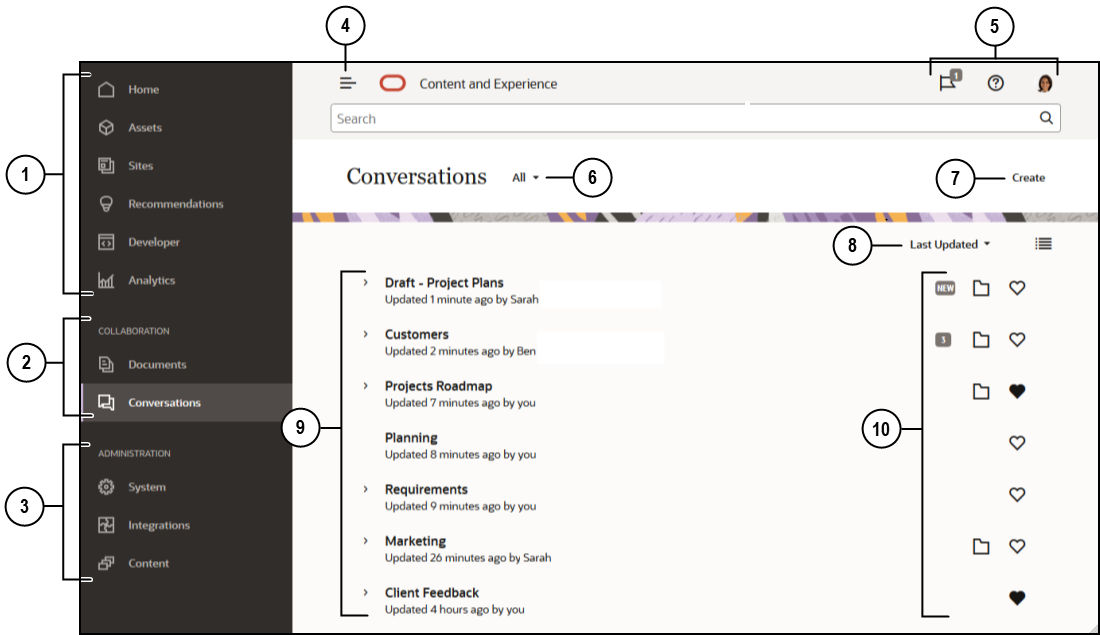
| Элемент | Описание |
|---|---|
| 1 | Панель навигации позволяет переключаться между функциями. Параметры на этой панели зависят от назначенной вам роли пользователя. Например, только корпоративные пользователи будут видеть параметры активов. Нажмите Домашняя страница, чтобы отобразить страницу, которая содержит ссылки на последние элементы, документацию, пошаговые обзоры и другие полезные ссылки. |
| 2 | Раздел Совместная работа предоставляет доступ к вашим документам и диалогам. |
| 3 | При наличии прав администратора доступны возможности, которые позволяют настроить параметры, действующие в пределах всей системы, интегрировать Oracle Content Management с другими сервисами и настроить репозитории, политики локализации, а также другие функции, связанные с управлением цифровыми активами. |
| 4 | Нажмите на значок Показать/Скрыть, чтобы открыть или закрыть панель навигации. |
| 5 | В разделе пользователя можно изменить параметры и найти настольные и мобильные приложения. Нажмите на свое изображение, чтобы изменить значения по умолчанию. Если вам были отправлены уведомления из диалогов, на флаге будет показано количество этих уведомлений. |
| 6 | Отфильтровать отображаемую информацию, чтобы просмотреть только избранные, все скрытые диалоги или только закрытые диалоги. |
| 7 | Создать новый диалог, не связанный с документом. |
| 8 | Отсортировать список диалогов по дате последнего обновления, имени или числу непрочитанных сообщений.
Нажмите на значок представления, чтобы отобразить элементы в компактном или развернутом виде. |
| 9 | В списке диалогов отображается имя диалога, время и автор его последнего обновления. Нажмите |
| 10 | Значок сообщений ( Значок папки ( Нажмите на значок избранного ( |